Leer hoe u een video online kunt omkeren op uw computer
Tegenwoordig hebben bijna alle woningen toegang tot internet. En het is voor veel video-editors handig geworden omdat ze toegang hebben tot internet om te zoeken naar videobewerkingstoepassingen. Hetzelfde geldt voor video-omkeertoepassingen. Er zijn tal van online video-omkeerprogramma's die u kunt gebruiken door gewoon in uw browser te zoeken, en u hebt natuurlijk een internetverbinding nodig. Niet alle online software is echter veilig en gratis te gebruiken, en daar begint de selectie. Als je een van de video-editors bent die op zoek zijn naar de beste video-omkering, dan ben je op de juiste pagina. Lees deze gidspost aandachtig om te leren hoe een video online om te keren eenvoudig.
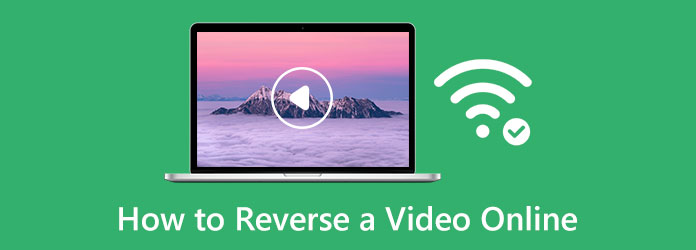
Deel 1. Drie manieren om een video online om te keren
Wanneer u online naar video-omkeerprogramma's zoekt, verschijnen er talloze tools op uw pagina met zoekresultaten. Natuurlijk kunnen al deze tools je helpen om je video's om te keren. Maar houd er altijd rekening mee dat niet alle online software veilig is om te gebruiken. Maar maak je geen zorgen, want in dit deel laten we je de meest gebruikte en veilige video-omkeerprogramma's online zien. We laten u ook de stappen zien voor het gebruik van deze tools.
1. clideo
Clideo staat als eerste op de lijst als het gaat om video-omkeersystemen online. Deze online applicatie ondersteunt standaard videobestandsindelingen, zoals MP4, AVI, MPG, VOB, WMV en meer. Als uw video eenmaal is omgekeerd, kunt u ook de gewenste omgekeerde videosnelheid voor uw uitvoer selecteren. Bovendien heeft het andere bewerkingsfuncties die u kunt gebruiken. Met Clideo kunt u de audio van uw video dempen nadat u deze hebt omgedraaid en zelfs het uitvoerformaat van uw bestand wijzigen. Maar een van de nadelen van Clideo is dat het een langzaam uploadproces heeft. Desalniettemin is het nog steeds een goede app om video's om te keren.
Omgekeerde video online maken met Clideo:
Stap 1Zoek eerst Clideo via uw browser en klik op de software. En klik in de eerste interface op de Kies documenten knop om een videobestand te uploaden.
Stap 2En selecteer in de volgende interface de Snelheid achteruit optie die u wilt voor uw video. U kunt kiezen tussen 0.5x, 1x, en 2x.
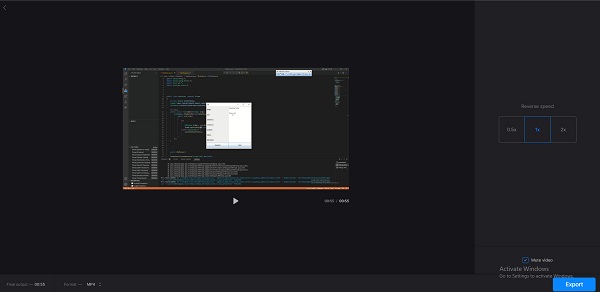
Stap 3Als u klaar bent met het selecteren van de snelheid achteruit, klikt u op Exporteren in de rechter benedenhoek van de interface om uw uitvoer op te slaan.
2. Ezgif
Een andere online video-omkeerinrichting die veel mensen gebruiken, is Ezgif. Veel mensen gebruiken deze online tool graag om video's om te keren, omdat je hiermee het geluid van je video kunt omkeren of dempen. Bovendien heeft het een gebruiksvriendelijke gebruikersinterface, waardoor het een beginnersvriendelijke applicatie is. Ezgif bevat ook veel bewerkingsfuncties, zoals een bestandsconvertor, video-bijsnijder, video-resizer en meer. Bovendien kunt u met Ezgif een voorbeeld van uw uitvoer bekijken voordat u deze op uw apparaat opslaat of exporteert. Een kleine tegenvaller van Ezgif is dat het advertenties bevat die je kunnen afleiden terwijl je je video omkeert. Maar het is nog steeds een uitstekende online applicatie om je video's om te keren, omdat het gratis en veilig te gebruiken is.
Hoe video gratis online om te keren met behulp van Ezgif:
Stap 1Open de browser die u gebruikt en zoek in Ezgif in het zoekvak. En klik op de hoofdgebruikersinterface van de toepassing Kies documenten om de video te uploaden die je wilt omkeren. Je kunt ook de URL van je video kopiëren en plakken om deze te uploaden.
Stap 2Zodra uw bestand is geüpload, klikt u op de Upload video knop, dan bevindt u zich in een nieuwe interface.
Stap 3Vervolgens kunt u nu een voorbeeld van uw uitvoer bekijken en ervoor kiezen om uw audio te dempen of om te keren. Klik op de Video omkeren wanneer u klaar bent met het terugdraaien van uw bestand. En dat is het! Dit zijn de stappen voor het online omkeren van videoclips met behulp van Ezgif.
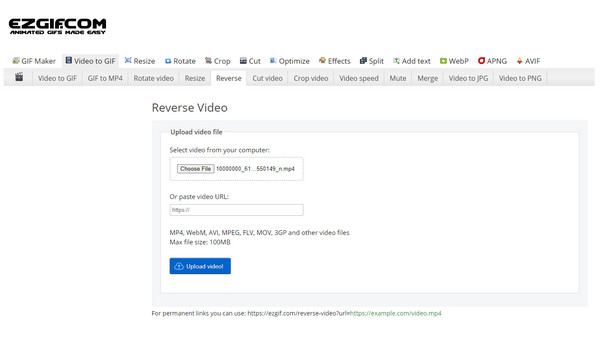
3. Kapvleugel
Ook op de lijst met de beste video-omkeerprogramma's die je online kunt gebruiken, staat Kapwing. Kapwing is een online video-omkeerprogramma dat veel beginners graag gebruiken. Vanwege de eenvoudige gebruikersinterface kunnen veel gebruikers hun video's eenvoudig terugdraaien. Bovendien kunt u met slechts een paar klikken uw video omkeren. Het heeft ook andere bewerkingstools waartoe u toegang hebt om het bestand dat u aan het bewerken bent te verbeteren. Met Kapwing kun je audio aan je video toevoegen, ondertitels toevoegen, je video inkorten en meer. Het probleem bij het gebruik van Kapwing om video om te keren, is dat je de geüpgradede versie moet kopen om de andere functies van de app te gebruiken. Desalniettemin is deze tool zeer effectief voor het terugdraaien van standaard videobestanden.
Een videoclip online omkeren met Kapwing:
Stap 1Open om te beginnen uw browser en zoek naar de Kapwing video-omkeerfunctie in het zoekvak. En klik vervolgens op de knop Kies een video om het videobestand te uploaden dat u wilt omkeren.
Stap 2Klik daarna op de Klik om te uploaden om het videobestand te selecteren dat u wilt importeren.
Stap 3Wanneer uw video in de software is geïmporteerd, selecteert u het videobestand op uw tijdlijn door er met de linkermuisknop op te klikken. Dan onder de Edit paneel, vink de . aan Omkeren box om uw videobestand omgekeerd af te spelen.
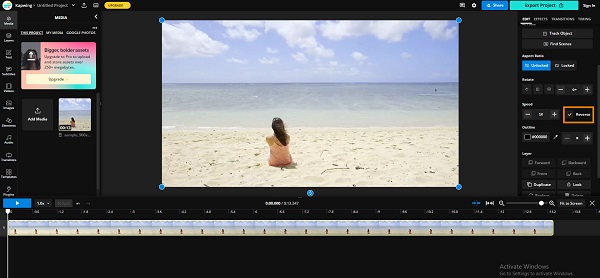
Stap 4En tot slot, klik op de Project exporteren knop in de rechterbovenhoek van de interface om uw video op uw apparaat op te slaan en te exporteren.
Deel 2. Vergelijking van de Video Reversers Online
| Voordelen | Clideo | Ezgif | Kapwing |
|---|---|---|---|
| Gratis | ✔ | ✔ | ✔ |
| Makkelijk te gebruiken | ✔ | ✔ | ✔ |
| Veilig te gebruiken | ✔ | ✔ | ✔ |
| Bevat advertenties | ⨯ | ✔ | ⨯ |
| Bevat andere bewerkingsfuncties | ⨯ | ✔ | ✔ |
Deel 3. Aanbeveling: offline manier om video's om te keren
Tipard Video Converter Ultimate is een offline video-omkeerprogramma dat video's kan omkeren zonder kwaliteitsverlies. Deze video-omkeerfunctie is offline toegankelijk, wat het gemakkelijker maakt om video's om te keren vanwege de brede interface die je hebt. Bovendien kun je met deze applicatie je video geheel of gedeeltelijk terugdraaien zonder dat je er moeite mee hebt. Het ondersteunt ook meer dan 500 videoformaten. Fantastisch toch? Je kunt Tipard Video Converter Ultimate downloaden op alle besturingssystemen, inclusief Windows, macOS of Linux.
Een videoclip omkeren met Tipard Video Converter Ultimate:
Stap 1Downloaden Tipard Video Converter Ultimate door op de downloadknop hieronder te klikken. Na installatie opent u de applicatie.
Stap 2Downloaden En ga dan in de hoofdinterface naar de Toolbox paneel en selecteer het Video-omkering optie.
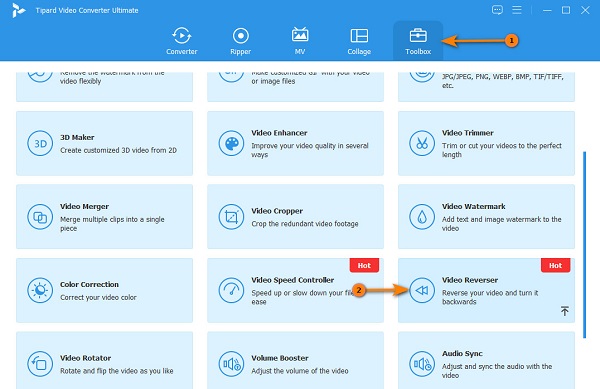
Stap 3Klik op de plusteken pictogram om de videoclip te uploaden die u wilt terugdraaien.
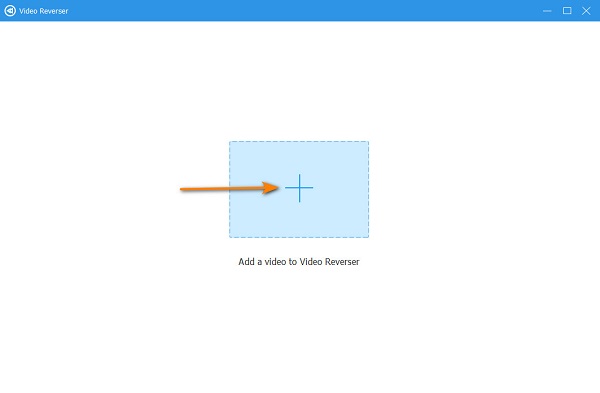
Stap 4Vervolgens zal Tipard Video Converter Ultimate uw video automatisch volledig omkeren. Om een deel te selecteren dat u wilt omkeren, klikt u op de Stel Start in en Einde instellen knop.
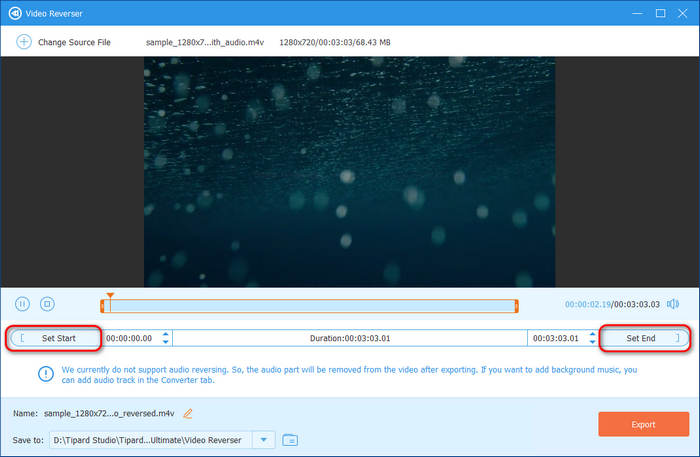
Stap 5Klik ten slotte op de Exporteren knop in de rechter benedenhoek van de interface om uw uitvoer op te slaan.
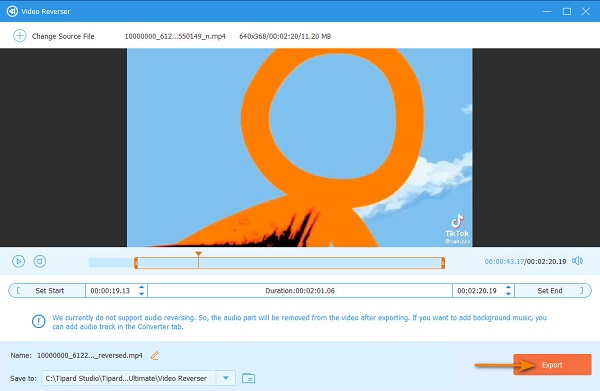
Deel 4. Veelgestelde vragen over het online omkeren van een video
Kan ik mijn video's terugdraaien met TikTok?
Ja. Met TikTok kan dat draai je video's om door naar de Tijd sectie in de Effecten menu.
Kun je een video op een iPhone omkeren?
Zeker ja. Op uw iPhone-apparaat kunt u de Reverse Vid: Play it Backwards installeren, een van de meest gebruikte video-omkeerprogramma's voor iPhones.
Wat is de beste offline applicatie om een video om te keren?
Als u een professionele video-editor bent, is Adobe Premiere Pro de beste video-omkeertoepassing die u kunt gebruiken. Maar als u de voorkeur geeft aan een applicatie die goedkoper is en gemakkelijker te gebruiken, gebruik dan Tipard Video Converter Ultimate.
Conclusie
Het gebruik van de hierboven gegeven methoden kan uw probleem ongeveer oplossen hoe video's online om te keren of zet een video omgekeerd online. Online video-omkeerprogramma's bieden veel gebruikers gemak, omdat u niets op uw apparaat hoeft te downloaden. Online video-omkeerprogramma's zijn echter afhankelijk van internet; daarom, als uw internetverbinding traag is, zal het upload- en laadproces ook traag zijn. Dus als je een offline applicatie wilt gebruiken om een video om te keren, download dan Tipard Video Converter Ultimate nu.







